Anuncio publicitario
Los navegadores modernos, incluidos Chrome, Firefox e Internet Explorer, ahora incluyen servicios de "geolocalización" basados en el navegador. Lo que hace es intentar ubicarlo en función de su IP, wi-fi o ubicación de red. Se utiliza por varias razones, incluida la adición de una ubicación a sus tweets o actualizaciones de Facebook, o para ubicarlo en un mapa. Es posible que desee ocultar o falsificar esta IP de ubicación debido a problemas de privacidad, y no es demasiado difícil hacerlo.
¿Qué es la geolocalización?
La geolocalización es una tecnología que localiza su posición en el planeta y la vincula a su navegador web (u otra aplicación). Un par de servicios funcionan para proporcionar servicios de ubicación en su navegador web. Uno es un servicio de Google que analiza su IP y la información de la red conectada y la compara con ubicaciones conocidas, Microsoft ejecuta otro servicio similar. Apple utiliza el servicio interno CoreLocation para ubicarlo en una variedad de servicios. La geolocalización tiene muchas aplicaciones útiles, pero también tiene serias implicaciones de privacidad.
Desactivar la geolocalización
Desactivar las funciones de ubicación en cualquier navegador es bastante fácil. Cuando se le da por primera vez la oportunidad de permitir o denegar la ubicación en Firefox, puede deshabilitarla directamente desde ese menú. Si ya lo ha permitido, vaya a los ajustes de configuración escribiendo acerca de: config en la ventana de su navegador. Encuentra el escenario geo.enabled y haga doble clic en él para configurarlo en "falso.”

En Google Chrome, la configuración está en  -> Opciones -> Avanzado -> Configuración de contenido -> Ubicación:
-> Opciones -> Avanzado -> Configuración de contenido -> Ubicación:
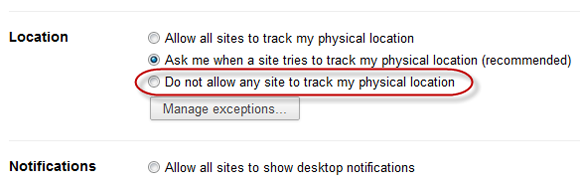
Configure la opción "No permitir que ningún sitio rastree mi ubicación física”Para deshabilitar la geolocalización en Chrome.
En Internet Explorer 9 también puede desactivar los servicios de ubicación. Entrar en Opciones de Internet -> Privacidad. Seleccione "Nunca permita que los sitios web rastreen su ubicación física.”
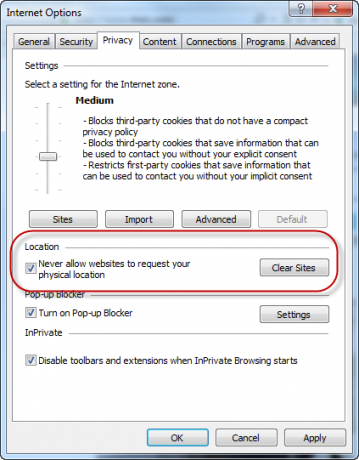
Fingiendo tu ubicación
El navegador más fácil para falsificar tu ubicación es Firefox. De hecho, existe una extensión de navegador que hace exactamente eso llamada Geolocater (sic).
Descarga e instala Geolocater y reinicia tu navegador. Para configurarlo debes entrar en el "Instrumentos”, Así que haga clic con el botón derecho en la parte superior de su navegador y habilite el menú de archivo para acceder a la configuración.
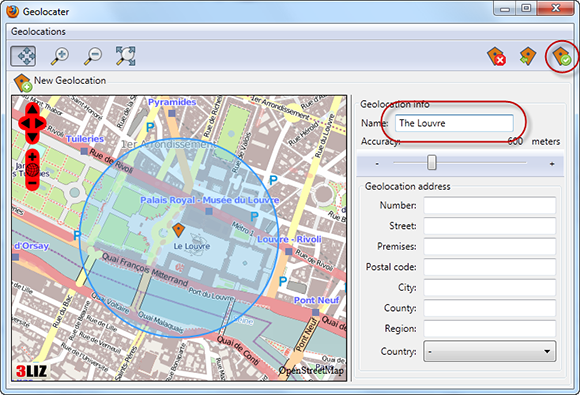
Cuando lo inicie, debe agregar una nueva ubicación e incluir el nombre para guardarlo. Busque o navegue hasta la ubicación que desea establecer, ingrese el nombre en el cuadro de la derecha y luego haga clic en el botón que parece una cometa con una marca de verificación para guardarlo.
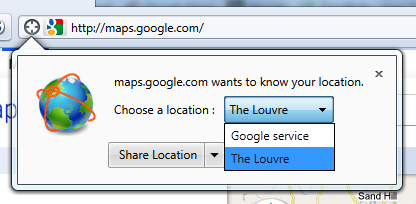
La próxima vez que vaya a un sitio web que tenga la geolocalización habilitada, podrá cambiar la ubicación que desea enviarles y luego "Cuota”Para fingir su ubicación.
Hay otra alternativa que funciona tanto en Firefox como en Chrome, pero necesitarás editar algunos archivos para que esto suceda.
La forma en que funcionan estos servicios de geolocalización es solicitando un archivo a Google que luego responde con su ubicación en formato JSON. Para falsificar esto en Firefox, puede crear un archivo en su computadora con este texto:
{"ubicación": {"latitud": 48.861426,2.338929, "longitud": 2.338929, "precisión": 20.0}}
Puede encontrar esta ubicación ubicándola en Google Maps o cualquier otro programa de mapas que admita Latitud y Longitud. Google Maps genera un enlace que se parece a lo siguiente:
http://maps.google.com/?ie=UTF8&ll=48.861426,2.338929&spn=0.011237,0.027874&z=16
En este caso, el primer número es la latitud y el segundo la longitud.
Puede colocar esto en un archivo de texto sin formato en su computadora, luego actualizar la configuración de Firefox en acerca de: config llamado geo.wifi.uri a la ubicación en su computadora. En Windows, se verá así:
archivo: /// C: /Users/Username/Documents/location.txt
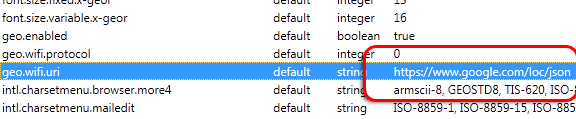
Asegúrese de que haya espacios en el directorio para reemplazarlos con% 20 para una codificación adecuada. Reinicie Firefox y su ubicación mostrará la información actualizada.
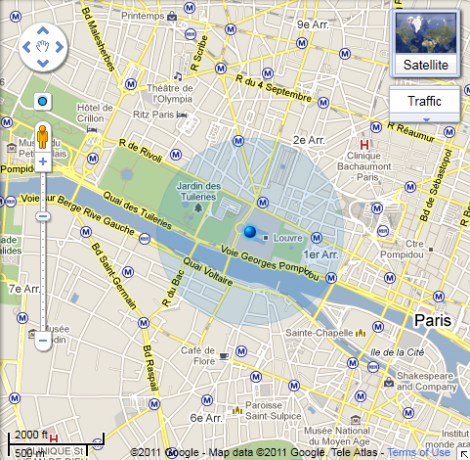
La ubicación está deshabilitada, pero aún pueden rastrearlo
Aunque los servicios de ubicación han sido deshabilitados o falsificados, una gran cantidad de información sobre dónde se encuentra se envía simplemente a través de Internet. Su dirección IP puede limitar su ubicación a su país y tal vez incluso a la ciudad en la que se encuentra. Solo tenga en cuenta que, a menos que use una VPN, aún se puede rastrear su ubicación en función de esa información.
Puede utilizar un proxy para ocultar su ubicación. Cuando tu El servidor proxy de Firefox se niega a conectarse Cómo arreglar el servidor proxy de Firefox cuando rechaza las conexionesFirefox puede dejar de funcionar cuando el servidor proxy rechaza las conexiones. Veamos por qué ocurre el error y cómo puedes solucionarlo. Lee mas , aquí se explica cómo solucionarlo:
Credito de imagen: tranchis
Dave Drager trabaja en XDA Developers en los suburbios de Filadelfia, PA.